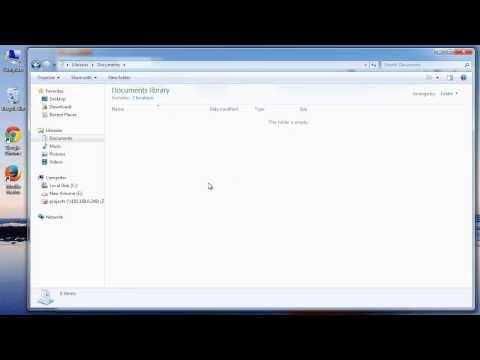मेरे दस्तावेज़ फ़ोल्डर डेस्कटॉप का मुख्य तत्व है। यह इसमें निहित अन्य फ़ोल्डरों तक त्वरित पहुंच प्रदान करता है: "माई पिक्चर्स", "माई म्यूजिक", "माई वीडियो" और सिस्टम द्वारा या स्वयं उपयोगकर्ता द्वारा बनाए गए अन्य फ़ोल्डर्स। यदि आपने गलती से इसे अपने डेस्कटॉप से या स्टार्ट मेनू से हटा दिया है, तो अपने मेरे दस्तावेज़ फ़ोल्डर को वापस पाना जितना आप सोच सकते हैं, उससे कहीं अधिक आसान है।

निर्देश
चरण 1
डेस्कटॉप पर फ़ोल्डर "माई डॉक्यूमेंट्स" ही नहीं है, बल्कि केवल उसका आइकन है। फ़ोल्डर डिफ़ॉल्ट रूप से ड्राइव C पर स्थित होता है। "मेरे दस्तावेज़" आइकन को डेस्कटॉप पर वापस करने के लिए, "गुण: प्रदर्शन" विंडो खोलें। ऐसा करने के लिए, "प्रारंभ" मेनू के माध्यम से "नियंत्रण कक्ष" पर जाएं, "उपस्थिति और थीम" अनुभाग में, "प्रदर्शन" आइकन या कार्य "डेस्कटॉप वॉलपेपर बदलें" चुनें। यदि नियंत्रण कक्ष क्लासिक रूप में प्रदर्शित होता है, तो तुरंत "प्रदर्शन" आइकन चुनें।
चरण 2
खुलने वाले डायलॉग बॉक्स में, "डेस्कटॉप" टैब पर जाएं और विंडो के नीचे "कस्टमाइज़ डेस्कटॉप" बटन पर क्लिक करें। एक अतिरिक्त "डेस्कटॉप तत्व" संवाद बॉक्स खुलता है। सामान्य टैब पर जाएं, डेस्कटॉप आइकन अनुभाग में, मेरे दस्तावेज़ फ़ोल्डर आइकन के विपरीत बॉक्स में मार्कर सेट करें। खिड़की बंद करने के लिए ओके पर क्लिक करें। "गुण: डिस्प्ले" विंडो में, "लागू करें" बटन पर क्लिक करें, विंडो के ऊपरी दाएं कोने में ओके या एक्स बटन पर क्लिक करके विंडो बंद करें।
चरण 3
यह ध्यान में रखते हुए कि केवल शॉर्टकट डेस्कटॉप पर स्थित हैं, आप स्वतंत्र रूप से मेरे दस्तावेज़ फ़ोल्डर के लिए एक शॉर्टकट बना सकते हैं। ऐसा करने के लिए, उस निर्देशिका पर जाएं जहां फ़ोल्डर स्थित है, उसके आइकन पर राइट-क्लिक करें, ड्रॉप-डाउन मेनू में "भेजें" कमांड का चयन करें, सबमेनू से "डेस्कटॉप (शॉर्टकट बनाएं)" चुनें। फ़ोल्डर का स्वरूप पिछले वाले से थोड़ा अलग होगा; फिर भी, यह डेस्कटॉप से इस फ़ोल्डर में निहित फ़ाइलों तक त्वरित पहुँच प्रदान करेगा।
चरण 4
यदि "मेरे दस्तावेज़" फ़ोल्डर "प्रारंभ" मेनू से गायब हो गया है, तो टास्कबार पर राइट-क्लिक करें, ड्रॉप-डाउन मेनू में "गुण" चुनें, या पैनल पर बायाँ-क्लिक करें और alt="छवि" दबाएं और दर्ज करें. खुलने वाली विंडो में, "स्टार्ट मेनू" टैब पर जाएं, "क्लासिक स्टार्ट मेनू" लाइन के सामने एक मार्कर लगाएं और "कस्टमाइज़" बटन पर क्लिक करें। "प्रारंभ मेनू सामग्री" अनुभाग में, "जोड़ें" बटन पर क्लिक करें। अतिरिक्त विंडो में, "मेरे दस्तावेज़" फ़ोल्डर का पथ निर्दिष्ट करें। नई सेटिंग्स लागू करें, विंडो बंद करें।
चरण 5
यदि आपने एक बार "मेरे दस्तावेज़" फ़ोल्डर को किसी अन्य ड्राइव पर ले जाया है, और अब आप इसे अपने मूल स्थान पर वापस करना चाहते हैं, तो "मेरे दस्तावेज़" फ़ोल्डर पर राइट-क्लिक करें, ड्रॉप-डाउन मेनू में "गुण" आइटम का चयन करें किसी भी माउस बटन से उस पर क्लिक करना… डेस्टिनेशन फोल्डर टैब पर जाएं, डेस्टिनेशन फोल्डर लोकेशन सेक्शन में, डिफॉल्ट बटन पर क्लिक करें। "लागू करें" बटन पर क्लिक करें, गुण विंडो बंद करें।